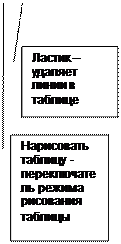Заглавная страница Избранные статьи Случайная статья Познавательные статьи Новые добавления Обратная связь FAQ Написать работу КАТЕГОРИИ: ТОП 10 на сайте Приготовление дезинфицирующих растворов различной концентрацииТехника нижней прямой подачи мяча. Франко-прусская война (причины и последствия) Организация работы процедурного кабинета Смысловое и механическое запоминание, их место и роль в усвоении знаний Коммуникативные барьеры и пути их преодоления Обработка изделий медицинского назначения многократного применения Образцы текста публицистического стиля Четыре типа изменения баланса Задачи с ответами для Всероссийской олимпиады по праву 
Мы поможем в написании ваших работ! ЗНАЕТЕ ЛИ ВЫ?
Влияние общества на человека
Приготовление дезинфицирующих растворов различной концентрации Практические работы по географии для 6 класса Организация работы процедурного кабинета Изменения в неживой природе осенью Уборка процедурного кабинета Сольфеджио. Все правила по сольфеджио Балочные системы. Определение реакций опор и моментов защемления |
Тема: Створення і редагування таблиць.Содержание книги Поиск на нашем сайте
Мета роботи: Навчитися створювати і редагувати таблиці. Навчитися переміщатися по таблиці, виділяти елементи таблиці, копіювати, переміщати і видаляти вміст осередків, рядків, стовпців. Навчитися змінювати структуру таблиць. Хід роботи. Запустити текстовий процесор Word. 2. Додавання таблиці. Створити таблицю План за допомогою кнопки Добавить таблицу на панелі інструментів. Заповнити її, пересуваючись по клітках за допомогою клавіші <Tab>.
3. Створення таблиці Модеми за допомогою команди меню ТаблицаðВставить таблицу Заповнити її, пересуваючись по клітках за допомогою клавіші <Tab>.
4. Малювання таблиці. Намалювати таблицю Зарплата за допомогою команди ТаблицаðНарисовать таблицу. Використовуйте олівець, для розмітки таблиці і Гумка, для видалення непотрібних ліній. Намалюйте спочатку таблицю розміром 4-3, а потім за допомогою гумки приберіть роздільник між другим і третім стовпцем в першому рядку, і розбийте цю частину на 2 рядки, залишивши в другій 2 стовпці. Заповнити її, пересуваючись по клітках за допомогою клавіші <Tab>.
5. Виділення елементів таблиці. Ø В таблиці Зарплата за допомогою миші виділити осередок Іванов І. І., зняти виділення; Ø виділити перший стовпець, зняти виділення; Ø виділити другий і третій рядок, зняти виділення; Ø виділити другий і третій стовпець в попередній таблиці, зняти виділення; Ø виділити всю таблицю, зняти виділення. Зміна структури таблиці. Ø В таблиці Зарплата перед записом Іванов И.И. додати рядок і ввести новий запис; Ø в кінці таблиці додати рядок і ввести новий запис; Ø додати ще один рядок і видалити її; Ø додати стовпець перед першим стовпцем таблиці, видалити його. Ø В таблиці Модеми додати стовпець праворуч від останнього стовпця; Ø змінити ширину всіх стовпців таблиці за допомогою команди ТаблицаðСвойство таблицыðвкладка столбец, так, щоб всі стовпці були видні;
Ø збільшити уручну ширину першого стовпця, а ширину інших зменшити; Ø зробити так, щоб всі стовпці мали однакову ширину за допомогою команди ТаблицаðАвтоподборðВыровнять ширину столбцов; Ø змінити уручну висоту рядків і повернути їм первинну однакову висоту ТаблицаðАвтоподборðéВыровнять высоту строк. Переміщення, копіювання і видалення вмісту осередків, рядків і стовпців. Ø В таблиці План за останнім рядком додати рядок і скопіювати в неї вміст осередку Цех 3 і змінити на Цех 4; Ø в решту стовпців цього рядка скопіювати за допомогою методу «перетягування» дані по кварталах для Цеху 2; Ø додати стовпець праворуч від останнього стовпця, вирівняти ширину стовпців так, щоб вони всі були видно, і скопіювати в нього дані 2 стовпці; Ø видалити ці дані і дати назву цьому стовпцю Середнє виконання плану за рік; Ø скопіювати рядок Цех 1 за рядком Цех 4 і виправити на Цех 5; 8. Збережіть документ в особистій теці під ім'ям ТАБЛИЦЫ_Р. 9. Вийти з Word, закривши відкриті документи. 9. Оформити звіт про роботу. В звіт записати: Ø найменування роботи; Ø - мета роботи; Ø - описати технологію роботи по пунктах; Ø - бути готовим відповідати на питання викладача.
Теоретичні відомості до лабораторної роботи №5. Малювання таблиці. Þ Виконайте команду ТаблицаðНарисовать таблицу або клацніть на кнопціТаблицыи границыстандартної панелі інструментів. На екрані з'явиться нова плаваюча панель інструментівТаблицыи границы, а покажчик миші прикмет вид олівця. Þ Клацніть в тому місці документа, де повинен знаходитися верхній лівий кут таблиці. Потім перетягнете в потрібне положення правий нижній кут і відпустите кнопку миші. Використовуйте «олівець» для розмітки таблиці. Лінії не повинні виходити за межі таблиці по висоті і ширині. Þ Якщо якусь лінію вимагається видалити, клацніть на кнопціЛастик панелі інструментів Таблицыи границы; покажчик миші прикмет вид гумки. Протягніть гумку по лінії для її видалення.
|
|||||||||||||||||||||||||||||||||||||||||||||||||||||||||||||||||||||||||||||||||||||||||||||
|
Последнее изменение этой страницы: 2016-04-26; просмотров: 276; Нарушение авторского права страницы; Мы поможем в написании вашей работы! infopedia.su Все материалы представленные на сайте исключительно с целью ознакомления читателями и не преследуют коммерческих целей или нарушение авторских прав. Обратная связь - 52.14.161.77 (0.01 с.) |